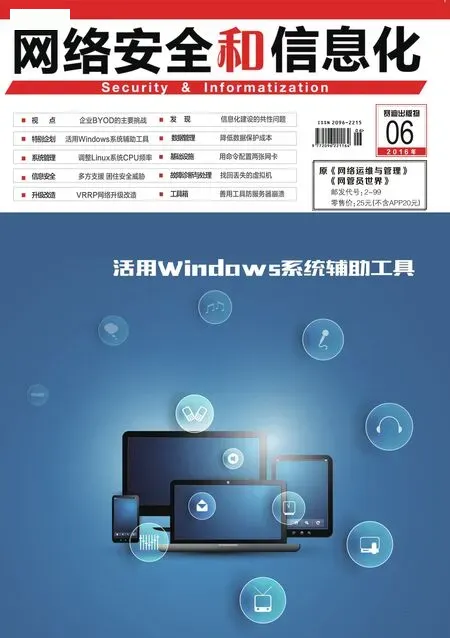文档与磁盘工具
访问权限清单检查(AccessEnum)
当一台Windows终端或服务器对多人开放联机存取时,或提供给多个本地账户登录存取时,如果想要知道指定的文件夹哪些使用者有读取或写入的权限,可以通过AccessEnum这一图形工具来快速查询,然后再自行对一些不当的权限设置进行修正。它可以在Windows XP或Windows Server 2003以上版本的操作系统上使用。
如图1所示便是这一工具的界面,您必须先点选“Directory”来设置所要扫描的文件夹,或点选“Registry”来设置所要扫描的登录文件位置。完成设置后,点选“Scan”按钮即可开始扫描。
当发现本来文档有某一位使用者账号的权限,结果后来将该使用者账号删除,则有该账号权限的档案文件夹所有人显示会变成一串机码。针对这类问题,我们会将它的权限重新设置给默认系统管理员(Administrator),并 且完成由上而下的继承套用即可。
此外,如果希望一并将本地系统账户也显示在权限列表中,只要点选“Options”下拉选单中的“Show Local System account”即可。
AccessEnum独立下载网址:http://technet.microsoft.com/en-us/sysinternals/bb897332.aspx
系统文档重组工具(PageDefrag)

图1 查看文档存取清单

图2 系统文档重组
系统文档重组工具,是用于在Windows环境中增进I/O存取性能的工具。磁盘重组工具是许多人使用的小工具,它可以让我们将许多在扇区中的不连续数据片段进行重组,获得更好的运行性能。只是这一项工具对于一些被特定程序锁住的文档无法进行搬移,例如:Windows虚拟内存的页面文件(pagefile,pagefile.sys)、事件记录文件(AppEvent.evt、SecEvent.evt、SysEvent.evt)、登录档案(SAM、SYSTEM、SYSTEM.ALT、SECURITY、SOFTWARE、.DEFAULT)及休眠档案(Hiberfil.sys)等都是无法进行搬移的,因为这一类档案必须在脱机状态下才能进行移动。
针对这个问题,您只要通过Sysinternals工具包中的PageDefrag.exe图形工具来解决即可,它可以运行在Windows XP或Windows Server 2003以上版本的操作系统上(仅支持32位版本)。执行后如图2所示,您可以设置它在下一次开机时先完成重组工作,或是让它在每一次开机时都自动先进行重整。当然,您也可以设置每一次准备进行重组前的等待时间(默认=3秒),如果想要移除它,只要选取“Don'defragement(uninstall)”设置并且点选“OK”即可。
在这个窗口中可以看到,每一个档案在磁盘上有多少个群集已设置,并且显示出有多少个相对的非连续性片段,以便于让您决定是否需要进行重整。
PageDefrag在开机时将会显示系统文档重整的过程,在此之前,系统也会自动完成chkdsk。此外,这一工具也可以以命令参数的执行方式来完成设置,相关参数分别说明如下:
-e:设置每一次开机时进行系统档案重组。
-o:设置仅在下次开机时进行系统文档重组。
-n:移除系统文档重组功能。
-t:设置等待进行系统文档重组前的倒数计时秒数。
PageDefrag独立下载网址:http://technet.microsoft.com/en-us/sysinternals/bb897426.aspx
磁盘读写监视工具
关于磁盘监视工具(Diskmon.exe),您可以在Technet网站上下载到Windows 2000/XP/2003的操作系统中。

图3 虚拟磁盘转换
执行后,盘监视工具将可以协助您将监测到的资料读取与写入磁盘的时间完整地记录下来,并且您还可以将记录文件储存成LOG文本文件。此外,您也可以将DiskMon最小化到桌面右下角的任务栏中,使其以磁盘灯号的方式来实时显示。当有磁盘读取活动时,会显示绿色图标,而当有磁盘写入活动时,则显示红色图标。
如果您希望磁盘监测程序可以在每次登录时,自动执行在桌面右下角的任务栏中,可以将此程序快捷方式的执行建立在系统的“启动”文件夹中,并且加入以"/l" (小写 L) 命令行参数来启动 DiskMon,例如:"C:Sysinternals ToolsDiskmon.exe" /l。
DiskMon for Windows独立下载网址:http://technet.microsoft.com/en-us/sysinternals/bb896646.aspx
NTFS磁盘信息检查工具
NTFSInfo.exe磁盘信息检查工具,可以以系统管理员身份的提示列执行下,显示目标NTFS硬盘详细信息,这包括了硬盘容量大小、总扇区大小、总群集大小、群集剩余空间、磁盘剩余空间、分配大小信息(例如:每一个扇区、群集等)、Metadata信息等。
其中,主文档表(MFT,Master File Table)为负责储存硬盘中所有数据所在位置信息的档案,存放于NTFS所预留的硬盘位置及空间(MFT zone),因此,在此可以看到有关MFT的文档大小、空间大小、起始群集等信息。
NTFSInfo独立下载网址:http://technet.microsoft.com/en-us/sysinternals/bb897424.aspx
虚拟硬盘转换程序
disk2vhd.exe虚拟硬盘转换程序如图3所示,通过这个程序,可以让用户很方便地进行实体硬盘转换成虚拟硬盘的工作(P2V)。该工具可以在Windows XP SP2、Windows Server 2003 SP1上以及以上版本的操作系统(含x64的操作系统)中运行。
在这个示例中,我们必须选取准备要进行转换的本地逻辑磁盘代号,然后设置虚拟硬盘的文档存放路径即可。至于转换的时间长短决,取决于被转换的磁盘数据的多少。
有了这个虚拟硬盘文档之后,以后您除了可以将它附加到Windows 7、Windows Server 2008 R2的操作系统进行存取之外,也可以将它附加到诸如旧版本的Windows Virtual PC、Virtual PC 2007 SP1、Virtual Server 2005 R2以及新版本的Hyper-V等中进行存取。
disk2vhd.exe独立下载网址:http://technet.microsoft.com/en-us/sysinternals/ee656415.aspx